Github地址
YangsBryant/TeaPickerView
(Github排版比较好,建议进入这里查看详情,如果觉得好,点个star吧!)
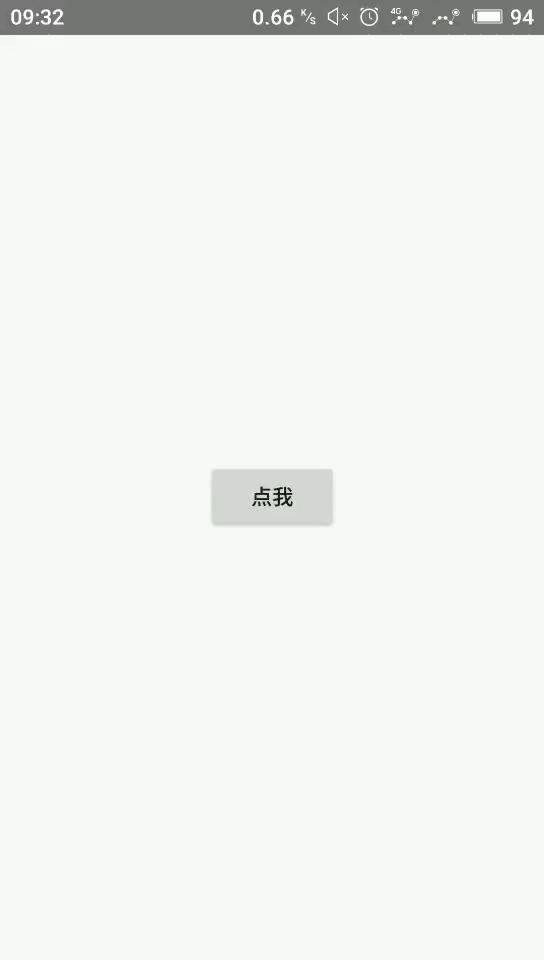
引入module
allprojects {
repositories {
google()
jcenter()
maven { url 'https://www.jitpack.io' }
}
}
implementation 'com.github.YangsBryant:TeaPickerView:1.0.2'
主要代码
public class MainActivity extends AppCompatActivity {
@BindView(R.id.mButton)
Button button;
List<String> mProvinceDatas=new ArrayList<>();
Map<String, List<String>> mSecondDatas= new HashMap<>();
Map<String, List<String>> mThirdDatas= new HashMap<>();
@Override
protected void onCreate(Bundle savedInstanceState) {
super.onCreate(savedInstanceState);
setContentView(R.layout.activity_main);
ButterKnife.bind( this );
intiPickerView();
}
private void intiPickerView(){
//一级列表
ProvinceBean provinceBean = new ProvinceBean();
mProvinceDatas.addAll(provinceBean.getRepData().getProvince());
//二级列表
SecondBean secondBean = new SecondBean();
mSecondDatas.putAll(secondBean.getRepData().getSecond());
//三级列表
ThirdBean thirdBean = new ThirdBean();
mThirdDatas.putAll(thirdBean.getRepData().getThird());
Log.i("json", JsonArrayUtil.toJson(mProvinceDatas));
Log.i("json",JsonArrayUtil.toJson(mSecondDatas));
Log.i("json",JsonArrayUtil.toJson(mThirdDatas));
//设置数据有多少层级
PickerData data=new PickerData();
data.setFirstDatas(mProvinceDatas);//json: ["广东","江西"]
data.setSecondDatas(mSecondDatas);//json: {"江西":["南昌","赣州"],"广东":["广州","深圳","佛山","东莞"]}
data.setThirdDatas(mThirdDatas);//json: {"广州":["天河区","白云区","番禹区","花都区"],"赣州":["章贡区","黄金开发区"],"东莞":["东城","南城"],"深圳":["南山区","宝安区","龙华区"],"佛山":["禅城区","顺德区"],"南昌":["东湖区","青云谱区","青山湖区"]}
data.setInitSelectText("请选择");
TeaPickerView teaPickerView =new TeaPickerView(this,data);
teaPickerView.setScreenH(3)
.setDiscolourHook(true)
.setRadius(25)
.setContentLine(true)
.setRadius(25)
.build();
button.setOnClickListener(v -> {
//显示选择器
teaPickerView.show(button);
});
//选择器点击事件
teaPickerView.setOnPickerClickListener(pickerData -> {
Toast.makeText(MainActivity.this,pickerData.getFirstText()+","+pickerData.getSecondText()+","+pickerData.getThirdText(),Toast.LENGTH_SHORT).show();
teaPickerView.dismiss();//关闭选择器
});
}
}
TeaPickerView属性大全
|
方法名 |
属性 |
|
setHeights(int mHeight) |
显示具体的高度(dp),设置0是自适应(高度没有默认值,需要主动设置) |
| setScreenH(int num) | 显示的高度占屏幕的百分比 |
| setBackground(int color) | 设置整体的背景颜色 默认是#ffffff |
| setRadius(int mRadius) | 设置圆角,默认0 |
| setContentBackground(int color) | 内容栏的背景颜色 默认是#ffffff |
| setContentHeight(int mHeight) | 内容栏的高度(dp) 默认是50dp |
| setContentText(int size,int color) | 内容栏字体的大小和颜色, 默认是16sp,#0aa666,用此方法会固定颜色 |
| setContentText(ColorStateList drawable) | 自定义内容栏字体颜色变换器 在res目录下创建color文件夹用selector 默认颜色#555 选中颜色#0aa666 |
| setContentLine(boolean bl) | 内容栏选中是否有下划线 默认不开启 |
| setContentLineColor(Drawable drawable) | 自定义内容栏下划线用layer-list 默认是下边框描边 颜色#0fbc72 高度1dp |
| setLine(int mHeight,int color) | 分割线的高度和颜色 默认是0.5dp #e5e5e5 |
| setitemHeight(int mHeight) | 设置list的item的高度(dp) 默认是40dp |
| setListText(int size,int color) | 设置list的字体大小和颜色 默认是15 #555 |
| setScrollBal(boolean bl) | 设置list是否显示滚动条,默认false |
| setAlpha(float mFloat) | 设置阴影层的透明度 默认是0.5f |
| setDiscolour(boolean bl) | 设置选中项是否加色,默认true |
| setDiscolourColor(int color) | 设置选中项加色的颜色值,默认#0aa666 |
| setDiscolourHook(boolean bl) | 设置选中项是否有√图标,默认false |
| setCustomHook(Drawable drawable) | 自定义√图标 |
| build() | 参数设置完毕,一定要build |
设置数据
| 方法名 | 属性 |
| setInitSelectText(String firstText) | 初始文字 |
| setFirstDatas(List mFirstDatas) | 设置一级数据 |
| setSecondDatas(Map<String, List> mSecondDatas) | 设置二级数据 |
| setThirdDatas(Map<String, List> mThirdDatas) | 设置三级数据 |
| setFourthDatas(Map<String, List> mFourthDatas) |
给出参考bean地址
一级ProvinceBean
二级SecondBean
三级ThirdBean
默认内容栏字体颜色变换器
<?xml version="1.0" encoding="utf-8"?> <selector xmlns:android="http://schemas.android.com/apk/res/android"> <item android:state_selected="true" android:color="@color/picker_select_text_color"/> <item android:state_pressed="true" android:color="@color/picker_select_text_color"/> <item android:state_checked="true" android:color="@color/picker_select_text_color"/> <item android:state_focused="true" android:color="@color/picker_select_text_color"/> <item android:color="@color/picker_text_color"/> </selector>
默认内容栏下划线
<?xml version="1.0" encoding="UTF-8"?>
<layer-list xmlns:android="http://schemas.android.com/apk/res/android" >
<!-- 边框颜色值 -->
<item>
<shape>
<solid android:color="@color/station_average" />
</shape>
</item>
<item android:bottom="1dp"> <!--设置只有底部有边框-->
<shape>
<solid android:color="#ffffff" />
</shape>
</item>
</layer-list>
总结
以上所述是小编给大家介绍的Android 中TeaPickerView数据级联选择器功能的实例代码,希望对大家有所帮助,如果大家有任何疑问请给我留言,小编会及时回复大家的。在此也非常感谢大家对亿速云网站的支持!
免责声明:本站发布的内容(图片、视频和文字)以原创、转载和分享为主,文章观点不代表本网站立场,如果涉及侵权请联系站长邮箱:is@yisu.com进行举报,并提供相关证据,一经查实,将立刻删除涉嫌侵权内容。